- 背景介绍
pyside6提供了Qt6的Python侧API. 在GUI程序撰写方面, 笔者不太喜欢频繁的编译过程, 倾向于随时更改代码即时查看效果. 因此, 推荐在简单应用的情况下使用pyside6, 而非直接的Qt6. 本文以一个简单的计算器实现作为案例展示笔者pyside6使用流程. - 使用pyside6-designer绘制并生成ui文件
①. 安装pyside6
终端运行: pip install pyside6
②. 打开pyside6-designer
终端运行: pyside6-designer
③. 于pyside6-designer中利用左侧控件栏绘制出如下界面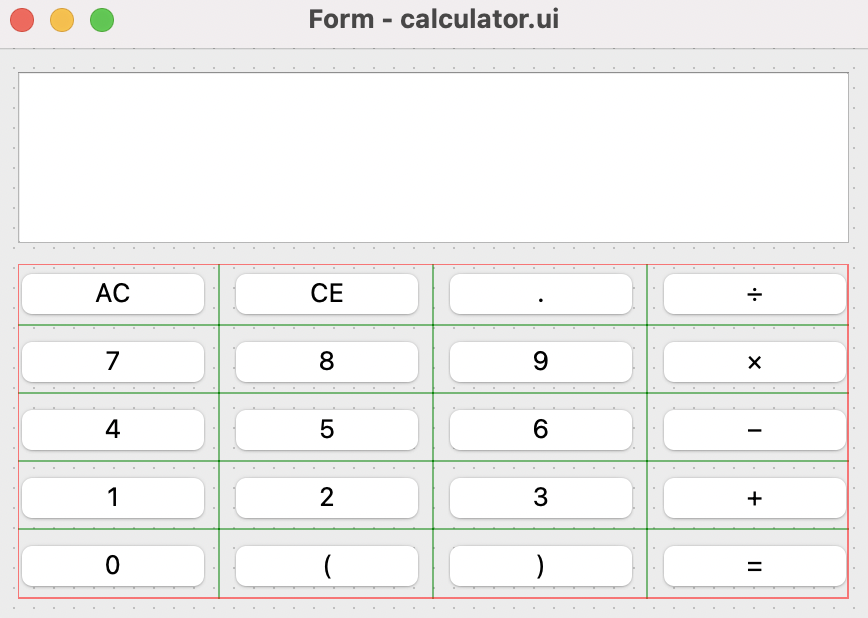
注意, 可以在右侧对象栏中改变相应控件对象的名称.
④. 保存该界面为ui文件, 并命名为calculator.ui. calculator.ui文件内容如下,
 View Code
View Code1 <?xml version="1.0" encoding="UTF-8"?> 2 <ui version="4.0"> 3 <class>Form</class> 4 <widget class="QWidget" name="Form"> 5 <property name="geometry"> 6 <rect> 7 <x>0</x> 8 <y>0</y> 9 <width>440</width> 10 <height>288</height> 11 </rect> 12 </property> 13 <property name="windowTitle"> 14 <string>Form</string> 15 </property> 16 <layout class="QVBoxLayout" name="verticalLayout"> 17 <item> 18 <widget class="QTextBrowser" name="txtb_show"/> 19 </item> 20 <item> 21 <layout class="QGridLayout" name="gridLayout"> 22 <item row="0" column="0"> 23 <widget class="QPushButton" name="btn_ac"> 24 <property name="text"> 25 <string>AC</string> 26 </property> 27 </widget> 28 </item> 29 <item row="0" column="3"> 30 <widget class="QPushButton" name="btn_divide"> 31 <property name="text"> 32 <string>÷</string> 33 </property> 34 </widget> 35 </item> 36 <item row="1" column="0"> 37 <widget class="QPushButton" name="btn_7"> 38 <property name="text"> 39 <string>7</string> 40 </property> 41 </widget> 42 </item> 43 <item row="1" column="1"> 44 <widget class="QPushButton" name="btn_8"> 45 <property name="text"> 46 <string>8</string> 47 </property> 48 </widget> 49 </item> 50 <item row="1" column="2"> 51 <widget class="QPushButton" name="btn_9"> 52 <property name="text"> 53 <string>9</string> 54 </property> 55 </widget> 56 </item> 57 <item row="1" column="3"> 58 <widget class="QPushButton" name="btn_multiply"> 59 <property name="text"> 60 <string>×</string> 61 </property> 62 </widget> 63 </item> 64 <item row="2" column="0"> 65 <widget class="QPushButton" name="btn_4"> 66 <property name="text"> 67 <string>4</string> 68 </property> 69 </widget> 70 </item> 71 <item row="2" column="1"> 72 <widget class="QPushButton" name="btn_5"> 73 <property name="text"> 74 <string>5</string> 75 </property> 76 </widget> 77 </item> 78 <item row="2" column="2"> 79 <widget class="QPushButton" name="btn_6"> 80 <property name="text"> 81 <string>6</string> 82 </property> 83 </widget> 84 </item> 85 <item row="2" column="3"> 86 <widget class="QPushButton" name="btn_subtract"> 87 <property name="text"> 88 <string>−</string> 89 </property> 90 </widget> 91 </item> 92 <item row="3" column="0"> 93 <widget class="QPushButton" name="btn_1"> 94 <property name="text"> 95 <string>1</string> 96 </property> 97 </widget> 98 </item> 99 <item row="3" column="1"> 100 <widget class="QPushButton" name="btn_2"> 101 <property name="text"> 102 <string>2</string> 103 </property> 104 </widget> 105 </item> 106 <item row="3" column="2"> 107 <widget class="QPushButton" name="btn_3"> 108 <property name="text"> 109 <string>3</string> 110 </property> 111 </widget> 112 </item> 113 <item row="3" column="3"> 114 <widget class="QPushButton" name="btn_add"> 115 <property name="text"> 116 <string>+</string> 117 </property> 118 </widget> 119 </item> 120 <item row="4" column="3"> 121 <widget class="QPushButton" name="btn_equal"> 122 <property name="text"> 123 <string>=</string> 124 </property> 125 </widget> 126 </item> 127 <item row="4" column="0"> 128 <widget class="QPushButton" name="btn_0"> 129 <property name="text"> 130 <string>0</string> 131 </property> 132 </widget> 133 </item> 134 <item row="4" column="1"> 135 <widget class="QPushButton" name="btn_lbracket"> 136 <property name="text"> 137 <string>(</string> 138 </property> 139 </widget> 140 </item> 141 <item row="4" column="2"> 142 <widget class="QPushButton" name="btn_rbracket"> 143 <property name="text"> 144 <string>)</string> 145 </property> 146 </widget> 147 </item> 148 <item row="0" column="2"> 149 <widget class="QPushButton" name="btn_dot"> 150 <property name="text"> 151 <string>.</string> 152 </property> 153 </widget> 154 </item> 155 <item row="0" column="1"> 156 <widget class="QPushButton" name="btn_ce"> 157 <property name="text"> 158 <string>CE</string> 159 </property> 160 </widget> 161 </item> 162 </layout> 163 </item> 164 </layout> 165 </widget> 166 <resources/> 167 <connections/> 168 </ui>
- 使用pyside6演示ui文件
本文以一个main.py文件为例, 采用如下方式演示ui文件, 并补充其中操作逻辑. main.py文件内容如下,
可见, ui文件的引入步骤如下, View Code
View Code1 # 计算器实现案例 2 3 from PySide6 import QtCore 4 from PySide6 import QtWidgets 5 from PySide6 import QtUiTools 6 7 8 class Calculator(QtWidgets.QWidget): # 此处继承的类型需与designer中选择的类型保持一致 9 10 def __init__(self, parent=None): 11 super(Calculator, self).__init__(parent) 12 13 uiname = "/Users/xxhbdk/Desktop/projects_blog/pyside6/calculator.ui" # 1. 设置ui文件路径 14 self.ui = QtUiTools.QUiLoader().load(uiname) # 2. 实例化 15 self.ui.setParent(self) # 3. 设置父控件 16 self.__equal_tab = False 17 18 self.__create_connections() 19 20 21 def __create_connections(self): 22 self.ui.btn_ac.clicked.connect(self.__print_clr_all) 23 self.ui.btn_ce.clicked.connect(self.__print_clr_end) 24 self.ui.btn_lbracket.clicked.connect(lambda : self.__print_line_end("(")) 25 self.ui.btn_rbracket.clicked.connect(lambda : self.__print_line_end(")")) 26 self.ui.btn_divide.clicked.connect(lambda : self.__print_line_end("÷")) 27 self.ui.btn_7.clicked.connect(lambda : self.__print_line_end("7")) 28 self.ui.btn_8.clicked.connect(lambda : self.__print_line_end("8")) 29 self.ui.btn_9.clicked.connect(lambda : self.__print_line_end("9")) 30 self.ui.btn_multiply.clicked.connect(lambda : self.__print_line_end("×")) 31 self.ui.btn_4.clicked.connect(lambda : self.__print_line_end("4")) 32 self.ui.btn_5.clicked.connect(lambda : self.__print_line_end("5")) 33 self.ui.btn_6.clicked.connect(lambda : self.__print_line_end("6")) 34 self.ui.btn_subtract.clicked.connect(lambda : self.__print_line_end("-")) 35 self.ui.btn_1.clicked.connect(lambda : self.__print_line_end("1")) 36 self.ui.btn_2.clicked.connect(lambda : self.__print_line_end("2")) 37 self.ui.btn_3.clicked.connect(lambda : self.__print_line_end("3")) 38 self.ui.btn_add.clicked.connect(lambda : self.__print_line_end("+")) 39 self.ui.btn_0.clicked.connect(lambda : self.__print_line_end("0")) 40 self.ui.btn_dot.clicked.connect(lambda : self.__print_line_end(".")) 41 self.ui.btn_equal.clicked.connect(self.__equal) 42 43 44 def __equal(self): 45 txt = self.ui.txtb_show.toPlainText() 46 txt = txt.replace("×", "*") 47 txt = txt.replace("÷", "/") 48 try: 49 ret = str(round(eval(txt), 9)) 50 except Exception as e: 51 ret = str(e) 52 53 self.__print_line_new(ret) 54 self.__equal_tab = True 55 56 57 def __print_line_end(self, msg): 58 if self.__equal_tab: 59 self.__print_clr_all() 60 self.__equal_tab = False 61 self.ui.txtb_show.insertPlainText(msg) 62 63 64 def __print_clr_all(self): 65 self.ui.txtb_show.clear() 66 67 68 def __print_clr_end(self): 69 self.ui.txtb_show.textCursor().deletePreviousChar() 70 71 72 def __print_line_new(self, msg): 73 self.ui.txtb_show.append(msg) 74 75 76 77 if __name__ == "__main__": 78 app = QtWidgets.QApplication([]) 79 80 obj = Calculator() 81 obj.show() 82 83 app.exec()
①. 设置ui文件路径
②. 实例化
③. 设置父控件
执行上述main.py, 演示界面如下,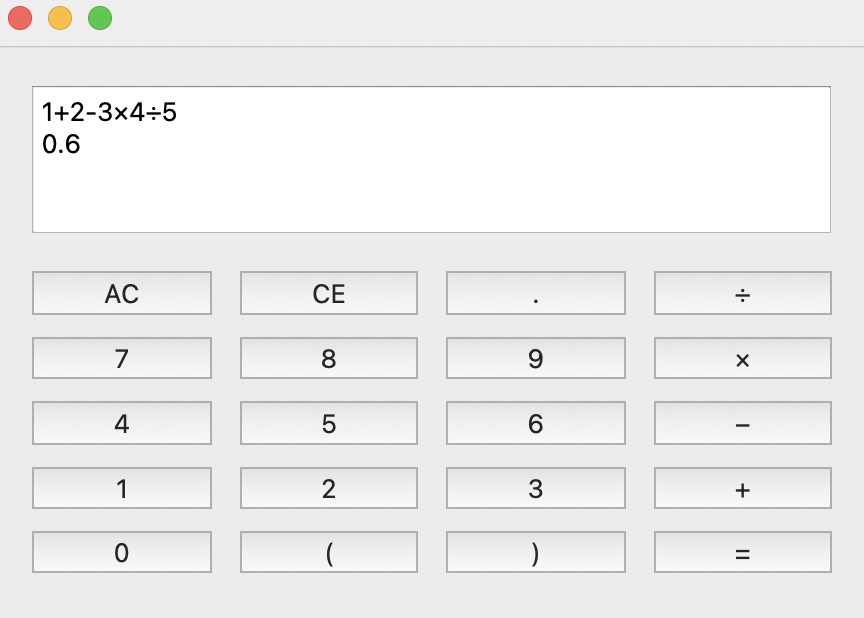
- 使用pyside6-uic翻译ui文件为py文件
于终端运行如下命令翻译ui文件, 并生成同名py文件,
pyside6-uic ./calculator.ui -o ./calculator.py
其中, calculator.ui需要提供正确的路径, calculator.py为翻译后的py文件. calculator.py文件内容如下,
 View Code
View Code1 # -*- coding: utf-8 -*- 2 3 ################################################################################ 4 ## Form generated from reading UI file 'calculator.ui' 5 ## 6 ## Created by: Qt User Interface Compiler version 6.2.2 7 ## 8 ## WARNING! All changes made in this file will be lost when recompiling UI file! 9 ################################################################################ 10 11 from PySide6.QtCore import (QCoreApplication, QDate, QDateTime, QLocale, 12 QMetaObject, QObject, QPoint, QRect, 13 QSize, QTime, QUrl, Qt) 14 from PySide6.QtGui import (QBrush, QColor, QConicalGradient, QCursor, 15 QFont, QFontDatabase, QGradient, QIcon, 16 QImage, QKeySequence, QLinearGradient, QPainter, 17 QPalette, QPixmap, QRadialGradient, QTransform) 18 from PySide6.QtWidgets import (QApplication, QGridLayout, QPushButton, QSizePolicy, 19 QTextBrowser, QVBoxLayout, QWidget) 20 21 class Ui_Form(object): 22 def setupUi(self, Form): 23 if not Form.objectName(): 24 Form.setObjectName(u"Form") 25 Form.resize(440, 288) 26 self.verticalLayout = QVBoxLayout(Form) 27 self.verticalLayout.setObjectName(u"verticalLayout") 28 self.txtb_show = QTextBrowser(Form) 29 self.txtb_show.setObjectName(u"txtb_show") 30 31 self.verticalLayout.addWidget(self.txtb_show) 32 33 self.gridLayout = QGridLayout() 34 self.gridLayout.setObjectName(u"gridLayout") 35 self.btn_ac = QPushButton(Form) 36 self.btn_ac.setObjectName(u"btn_ac") 37 38 self.gridLayout.addWidget(self.btn_ac, 0, 0, 1, 1) 39 40 self.btn_divide = QPushButton(Form) 41 self.btn_divide.setObjectName(u"btn_divide") 42 43 self.gridLayout.addWidget(self.btn_divide, 0, 3, 1, 1) 44 45 self.btn_7 = QPushButton(Form) 46 self.btn_7.setObjectName(u"btn_7") 47 48 self.gridLayout.addWidget(self.btn_7, 1, 0, 1, 1) 49 50 self.btn_8 = QPushButton(Form) 51 self.btn_8.setObjectName(u"btn_8") 52 53 self.gridLayout.addWidget(self.btn_8, 1, 1, 1, 1) 54 55 self.btn_9 = QPushButton(Form) 56 self.btn_9.setObjectName(u"btn_9") 57 58 self.gridLayout.addWidget(self.btn_9, 1, 2, 1, 1) 59 60 self.btn_multiply = QPushButton(Form) 61 self.btn_multiply.setObjectName(u"btn_multiply") 62 63 self.gridLayout.addWidget(self.btn_multiply, 1, 3, 1, 1) 64 65 self.btn_4 = QPushButton(Form) 66 self.btn_4.setObjectName(u"btn_4") 67 68 self.gridLayout.addWidget(self.btn_4, 2, 0, 1, 1) 69 70 self.btn_5 = QPushButton(Form) 71 self.btn_5.setObjectName(u"btn_5") 72 73 self.gridLayout.addWidget(self.btn_5, 2, 1, 1, 1) 74 75 self.btn_6 = QPushButton(Form) 76 self.btn_6.setObjectName(u"btn_6") 77 78 self.gridLayout.addWidget(self.btn_6, 2, 2, 1, 1) 79 80 self.btn_subtract = QPushButton(Form) 81 self.btn_subtract.setObjectName(u"btn_subtract") 82 83 self.gridLayout.addWidget(self.btn_subtract, 2, 3, 1, 1) 84 85 self.btn_1 = QPushButton(Form) 86 self.btn_1.setObjectName(u"btn_1") 87 88 self.gridLayout.addWidget(self.btn_1, 3, 0, 1, 1) 89 90 self.btn_2 = QPushButton(Form) 91 self.btn_2.setObjectName(u"btn_2") 92 93 self.gridLayout.addWidget(self.btn_2, 3, 1, 1, 1) 94 95 self.btn_3 = QPushButton(Form) 96 self.btn_3.setObjectName(u"btn_3") 97 98 self.gridLayout.addWidget(self.btn_3, 3, 2, 1, 1) 99 100 self.btn_add = QPushButton(Form) 101 self.btn_add.setObjectName(u"btn_add") 102 103 self.gridLayout.addWidget(self.btn_add, 3, 3, 1, 1) 104 105 self.btn_equal = QPushButton(Form) 106 self.btn_equal.setObjectName(u"btn_equal") 107 108 self.gridLayout.addWidget(self.btn_equal, 4, 3, 1, 1) 109 110 self.btn_0 = QPushButton(Form) 111 self.btn_0.setObjectName(u"btn_0") 112 113 self.gridLayout.addWidget(self.btn_0, 4, 0, 1, 1) 114 115 self.btn_lbracket = QPushButton(Form) 116 self.btn_lbracket.setObjectName(u"btn_lbracket") 117 118 self.gridLayout.addWidget(self.btn_lbracket, 4, 1, 1, 1) 119 120 self.btn_rbracket = QPushButton(Form) 121 self.btn_rbracket.setObjectName(u"btn_rbracket") 122 123 self.gridLayout.addWidget(self.btn_rbracket, 4, 2, 1, 1) 124 125 self.btn_dot = QPushButton(Form) 126 self.btn_dot.setObjectName(u"btn_dot") 127 128 self.gridLayout.addWidget(self.btn_dot, 0, 2, 1, 1) 129 130 self.btn_ce = QPushButton(Form) 131 self.btn_ce.setObjectName(u"btn_ce") 132 133 self.gridLayout.addWidget(self.btn_ce, 0, 1, 1, 1) 134 135 136 self.verticalLayout.addLayout(self.gridLayout) 137 138 139 self.retranslateUi(Form) 140 141 QMetaObject.connectSlotsByName(Form) 142 # setupUi 143 144 def retranslateUi(self, Form): 145 Form.setWindowTitle(QCoreApplication.translate("Form", u"Form", None)) 146 self.btn_ac.setText(QCoreApplication.translate("Form", u"AC", None)) 147 self.btn_divide.setText(QCoreApplication.translate("Form", u"\u00f7", None)) 148 self.btn_7.setText(QCoreApplication.translate("Form", u"7", None)) 149 self.btn_8.setText(QCoreApplication.translate("Form", u"8", None)) 150 self.btn_9.setText(QCoreApplication.translate("Form", u"9", None)) 151 self.btn_multiply.setText(QCoreApplication.translate("Form", u"\u00d7", None)) 152 self.btn_4.setText(QCoreApplication.translate("Form", u"4", None)) 153 self.btn_5.setText(QCoreApplication.translate("Form", u"5", None)) 154 self.btn_6.setText(QCoreApplication.translate("Form", u"6", None)) 155 self.btn_subtract.setText(QCoreApplication.translate("Form", u"\u2212", None)) 156 self.btn_1.setText(QCoreApplication.translate("Form", u"1", None)) 157 self.btn_2.setText(QCoreApplication.translate("Form", u"2", None)) 158 self.btn_3.setText(QCoreApplication.translate("Form", u"3", None)) 159 self.btn_add.setText(QCoreApplication.translate("Form", u"+", None)) 160 self.btn_equal.setText(QCoreApplication.translate("Form", u"=", None)) 161 self.btn_0.setText(QCoreApplication.translate("Form", u"0", None)) 162 self.btn_lbracket.setText(QCoreApplication.translate("Form", u"(", None)) 163 self.btn_rbracket.setText(QCoreApplication.translate("Form", u")", None)) 164 self.btn_dot.setText(QCoreApplication.translate("Form", u".", None)) 165 self.btn_ce.setText(QCoreApplication.translate("Form", u"CE", None)) 166 # retranslateUi
- 使用pyside6演示py文件
同样以一个main.py文件为例, 展示如何引入翻译后的calculator.py, 并演示之.
当前工程结构如下,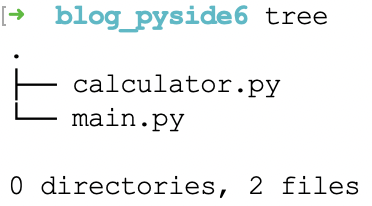
main.py文件内容如下,可见, 主要是将ui文件的引入步骤替换如下: View Code
View Code1 # 计算器实现案例 2 3 from PySide6 import QtCore 4 from PySide6 import QtWidgets 5 from PySide6 import QtUiTools 6 import argparse # 0. 额外导入, 暂时无需关注 7 8 from calculator import Ui_Form # 1. 引入calculator模块 9 10 11 class Calculator(QtWidgets.QWidget): # 此处继承的类型需与designer中选择的类型保持一致 12 13 def __init__(self, parent=None): 14 super(Calculator, self).__init__(parent) 15 16 # uiname = "/Users/xxhbdk/Desktop/projects_blog/pyside6/calculator.ui" # ui文件路径 17 # self.ui = QtUiTools.QUiLoader().load(uiname) 18 # self.ui.setParent(self) 19 self.ui = Ui_Form() # 2. 实例化 20 self.ui.setupUi(self) # 3. 设置父控件 21 self.__equal_tab = False 22 23 self.__create_connections() 24 25 26 def __create_connections(self): 27 self.ui.btn_ac.clicked.connect(self.__print_clr_all) 28 self.ui.btn_ce.clicked.connect(self.__print_clr_end) 29 self.ui.btn_lbracket.clicked.connect(lambda : self.__print_line_end("(")) 30 self.ui.btn_rbracket.clicked.connect(lambda : self.__print_line_end(")")) 31 self.ui.btn_divide.clicked.connect(lambda : self.__print_line_end("÷")) 32 self.ui.btn_7.clicked.connect(lambda : self.__print_line_end("7")) 33 self.ui.btn_8.clicked.connect(lambda : self.__print_line_end("8")) 34 self.ui.btn_9.clicked.connect(lambda : self.__print_line_end("9")) 35 self.ui.btn_multiply.clicked.connect(lambda : self.__print_line_end("×")) 36 self.ui.btn_4.clicked.connect(lambda : self.__print_line_end("4")) 37 self.ui.btn_5.clicked.connect(lambda : self.__print_line_end("5")) 38 self.ui.btn_6.clicked.connect(lambda : self.__print_line_end("6")) 39 self.ui.btn_subtract.clicked.connect(lambda : self.__print_line_end("-")) 40 self.ui.btn_1.clicked.connect(lambda : self.__print_line_end("1")) 41 self.ui.btn_2.clicked.connect(lambda : self.__print_line_end("2")) 42 self.ui.btn_3.clicked.connect(lambda : self.__print_line_end("3")) 43 self.ui.btn_add.clicked.connect(lambda : self.__print_line_end("+")) 44 self.ui.btn_0.clicked.connect(lambda : self.__print_line_end("0")) 45 self.ui.btn_dot.clicked.connect(lambda : self.__print_line_end(".")) 46 self.ui.btn_equal.clicked.connect(self.__equal) 47 48 49 def __equal(self): 50 txt = self.ui.txtb_show.toPlainText() 51 txt = txt.replace("×", "*") 52 txt = txt.replace("÷", "/") 53 try: 54 ret = str(round(eval(txt), 9)) 55 except Exception as e: 56 ret = str(e) 57 58 self.__print_line_new(ret) 59 self.__equal_tab = True 60 61 62 def __print_line_end(self, msg): 63 if self.__equal_tab: 64 self.__print_clr_all() 65 self.__equal_tab = False 66 self.ui.txtb_show.insertPlainText(msg) 67 68 69 def __print_clr_all(self): 70 self.ui.txtb_show.clear() 71 72 73 def __print_clr_end(self): 74 self.ui.txtb_show.textCursor().deletePreviousChar() 75 76 77 def __print_line_new(self, msg): 78 self.ui.txtb_show.append(msg) 79 80 81 82 if __name__ == "__main__": 83 app = QtWidgets.QApplication([]) 84 85 obj = Calculator() 86 obj.show() 87 88 app.exec()
①. 引入翻译后的py文件模块
②. 实例化
③. 设置父控件
执行上述main.py, 演示界面如下,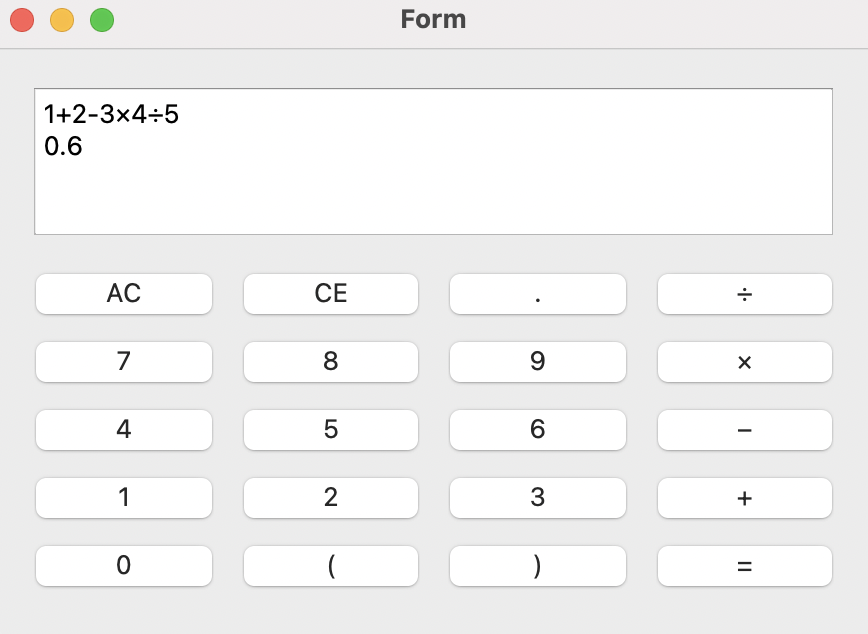
- 使用nuitka工具打包为独立app
①. 安装nuitka
终端运行: pip3 install nuitka
②. 将当前工程打包为独立app
终端运行: nuitka3 --onefile --macos-disable-console --enable-plugin=pyside6 main.py -o calculator.app
打包完成后, 于当前目录下生成可执行文件"calculator.app". 双击该可执行文件, 运行效果如下,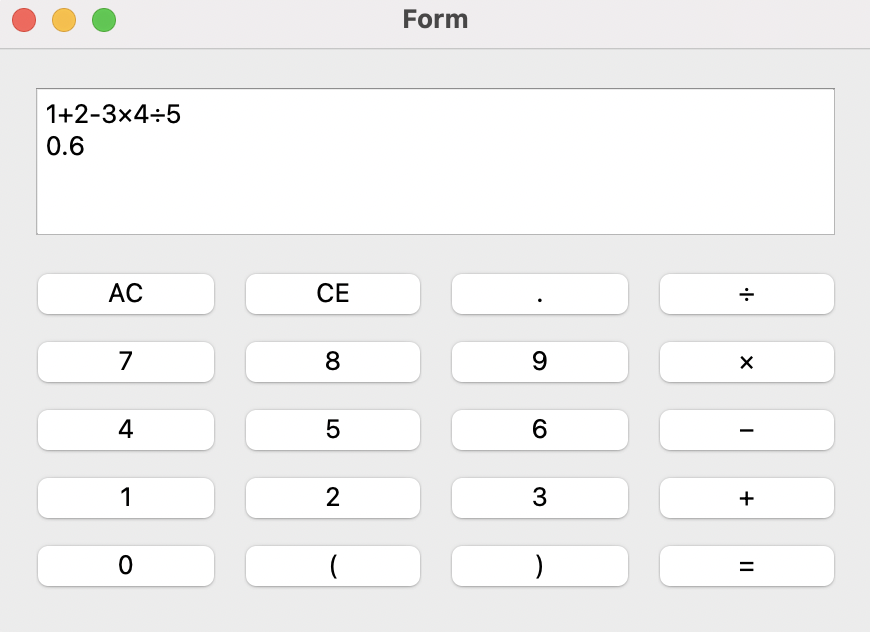
可以看到, 可执行文件运行符合预期. - 注意事项
①. macos下python部分模块导入可能存在问题, 终端运行app发现后, 可手动在py文件中额外导入, 如笔者手动额外导入的argparse模块;
②. macos下nuitka最终输出文件之后缀".app"需手动添加, 如不添加, 则运行带有终端;
③. 本文着重阐述pyside6配合nuitka之使用流程, 具体API使用细节, 请大家参考官方文档等资料. - 参考文档
